Windows 10-un buraxılmasından sonra bir çox istifadəçi, Microsoft-un yeni beyin istifadəçisinin məxfi məlumatlarını gizli şəkildə toplayacağı xəbərindən narahat oldu. Microsoftun özü bu məlumatın yalnız proqramların və bütövlükdə əməliyyat sisteminin işini yaxşılaşdırmaq üçün toplandığını söyləsə də, istifadəçilərə təsəlli vermədi.
Windows 10-un casus proqramını necə ləğv etmək barədə məlumat verildiyi kimi sistem parametrlərini müvafiq olaraq tənzimləyərək istifadəçi məlumat toplamasını əl ilə söndürə bilərsiniz.Lakin daha sürətli metodlar da var, onlardan biri də kompüterlər yeniləndikcə tez populyarlıq qazanan Destroy Windows 10 Spying proqramıdır. yeni OS versiyasına istifadəçilər.
Windows 10 casusluğunu məhv edərək şəxsi məlumatlarınızı göndərməyi bloklayın
Destroy Windows 10 Casusluq proqramı proqramının əsas funksiyası, “casus” IP adreslərini (bəli, çox məxfi məlumatların sizə göndərildiyi həmin IP ünvanlarını) kompüter faylına və Windows firewall qaydalarına əlavə etməkdir. bu adreslərə bir şey göndərin.
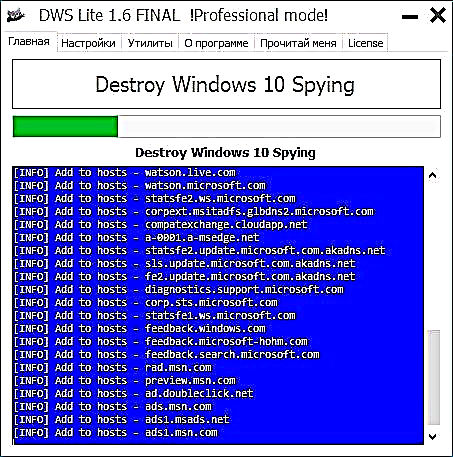
Proqram interfeysi də rus dilində (proqramın rus dilində versiyasında işə salınması şərtilə) intuitivdir, lakin buna baxmayaraq, olduqca diqqətli olun (bu hissənin sonundakı qeydə baxın).
Əsas pəncərədə böyük bir Destroy Windows 10 casusluq düyməsini tıkladığınızda, proqram IP bloklama əlavə edəcək və standart parametrləri ilə OS məlumatlarını izləmə və göndərmə seçimlərini aradan qaldıracaq. Proqramın uğurlu işləməsindən sonra sistemi yenidən başlatmalısınız.
Qeyd: standart olaraq, proqram Windows Defender və Smart Screen filtrini deaktiv edir. Fikrimcə, bunu etməmək daha yaxşıdır. Bunun qarşısını almaq üçün əvvəlcə parametrlər sekmesine keçin, "Professional rejimi aktivləşdir" etiketini vurun və "Windows Defender'i deaktiv edin" qutusundan işarəni çıxarın.

Proqramın əlavə xüsusiyyətləri
Proqramın funksionallığı bununla bitmir. "Döşənmiş interfeys" fanatı deyilsinizsə və Metro tətbiqetmələrini istifadə etmirsinizsə, "Parametrlər" nişanı sizin üçün faydalı ola bilər. Burada Metro tətbiqlərindən hansını çıxarmaq istədiyinizi seçə bilərsiniz. Utility sekmesinde bütün quraşdırılmış tətbiqləri bir anda silə bilərsiniz.
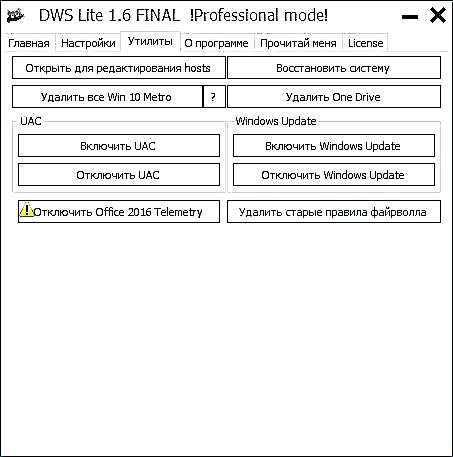
Qırmızı yazısına diqqət yetirin: "Bəzi METRO tətbiqləri daim silinir və bərpa edilə bilməz" - qulaqardına vurmayın, həqiqətən də belədir. Ayrıca bu tətbiqləri əl ilə silə bilərsiniz: Quraşdırılmış Windows 10 tətbiqlərini necə silmək olar.
Qeyd: Windows 10-dakı "Kalkulyator" tətbiqi Metro tətbiqlərinə də aiddir və proqram işlədikdən sonra geri qaytarmaq mümkün deyil. Birdən nədənsə bu baş verərsə, Windows 7-dən standart kalkulyatora bənzəyən Windows 10 üçün Kalkulyatoru quraşdırın. Bundan əlavə, standart "View Windows Photos" sizə qayıdacaqdır.
OneDrive-a ehtiyacınız yoxdursa, onda Windows 10 Spying-i istifadə edərək "Utilities" sekmesine girib "Bir Disk Sil" düyməsini basaraq onu sistemdən tamamilə çıxara bilərsiniz. Əl ilə eyni şey: Windows 10-da OneDrive'ı necə aradan qaldırmaq və silmək olar.
Bundan əlavə, bu sekmədə, ana sənədlərinin açılması və redaktə edilməsi, UAC (aka "İstifadəçi Hesabına Nəzarət"), Windows Yeniləmə (telemetriyanı söndürmək, köhnə firewall qaydalarını silmək və həmçinin bərpa etməyə başlamaq) düymələrini tapa bilərsiniz. sistemlər (bərpa nöqtələrindən istifadə etməklə).
Və nəhayət, çox inkişaf etmiş istifadəçilər üçün: mətnin sonundakı "məni oxu" sekmesinde proqramı əmr satırında istifadə etmək parametrləri mövcuddur ki, bu da bəzi hallarda faydalı ola bilər. Yalnız bir halda, proqramı istifadənin təsirlərindən biri təşkilatınızın Windows 10 ayarlarında idarə etdiyi bəzi parametrlərin yazısı olacağını qeyd edəcəyəm.
GitHub-dakı rəsmi layihə səhifəsindən Windows 10 casusluğunu yükləyə bilərsiniz. //Github.com/Nummer/Destroy-Windows-10-Spying/releases











